
Yurko Brovko
0
4841
305
S konečným stabilním vydáním systému Android Oreo přišlo spousta nových funkcí a optimalizací, vše pro zlepšení celkového uživatelského prostředí systému Android. Jak již bylo řečeno, pokud jste dříve nainstalovali vývojářskou verzi beta do svého zařízení, všimli byste si, že mnoho funkcí, které byly dříve zavedeny, bylo nyní z finálního sestavení odstraněno. Jednou z takových funkcí byla možnost změnit klávesové zkratky na obrazovce zámku. Pokud jste byli fanouškem této funkce a rádi byste ji nechali zpět na svém zařízení Android Oreo 8.0, přečtěte si, jak vám ukážeme jak nastavit vlastní klávesové zkratky pro zámek v Android Oreo bez přístupu root:
Nastavte vlastní klávesové zkratky pro uzamčení v systému Android Oreo
Poznámka: Následující metoda vyžaduje instalaci ovladačů Minimální ADB a Fastboot do počítače. Pokud ne, můžete si je stáhnout a nainstalovat odtud. Také jsem vyzkoušel tuto metodu na mém Nexus 5X a Google Pixel se systémem Android 8.0 Oreo a fungovalo to perfektně.
- Chcete-li začít, přejděte k Nastavení -> Systém -> Možnosti vývojáře a povolte přepínač vedle "Ladění USB".
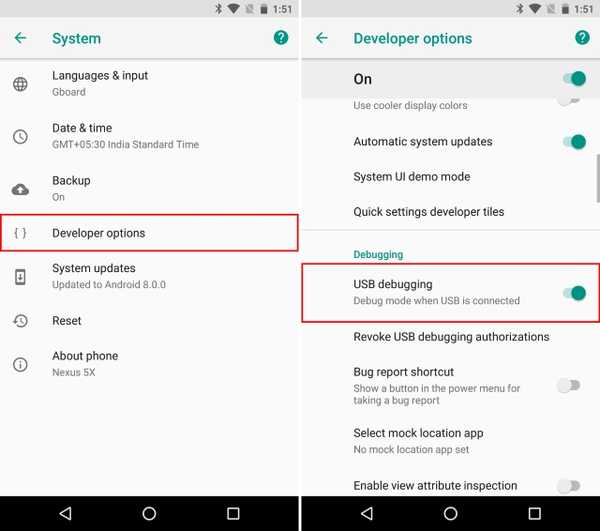
- Před úpravou klávesových zkratek na uzamčené obrazovce musíte nejprve najít název balíčku aplikace, kterou chcete použít. Stáhněte a nainstalujte Prohlížeč názvů balíčků 2.0 (zdarma) odtud do zařízení.
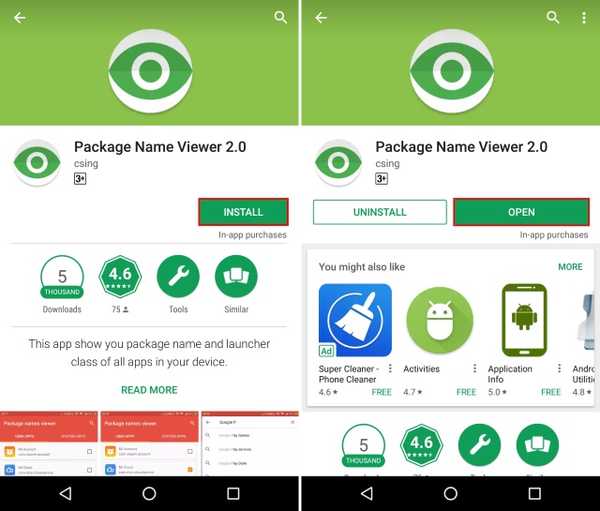
- Nyní, otevřít prohlížeč názvů balíčků. Aplikace vám ukáže seznam různých aplikací nainstalovaných ve vašem zařízení spolu s jejich názvy balíčků a aktivit. Poznamenejte si název balíčku a název aktivity aplikace které chcete nastavit jako zkratku na obrazovce uzamčení. Pro tuto demonstraci budu používat aplikaci Mapy Google, která má:
Název balíčku - com.google.android.apps.maps Název aktivity - com.google.android.maps.MapsPrávě teď
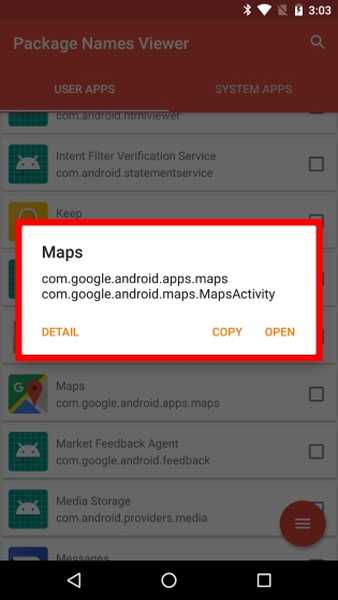
- Nyní, připojte zařízení k počítači a spusťte prostředí ADB. Jakmile jste tam, zadejte následující příkazy:
Chcete-li změnit zkratka na levé straně:
nastavení shellu adb zabezpečilo sysui_keyguard_left „NÁZEV BALENÍ / JMÉNO AKTIVITY“Chcete-li změnit zkratka na pravé straně:
nastavení dát zabezpečený sysui_keyguard_right "BALÍČKO / JMÉNO AKTIVITY"Například, Nahradím pravou stranu zástupce aplikací Mapy. Proto bude můj příkaz vypadat jako -
nastavení shellu adb zabezpečilo sysui_keyguard_right "com.google.android.apps.maps / com.google.android.maps.MapsActivity"
Nyní, jak vidíte, zkratka na pravé straně na obrazovce uzamčení byla změněna do Map Google.
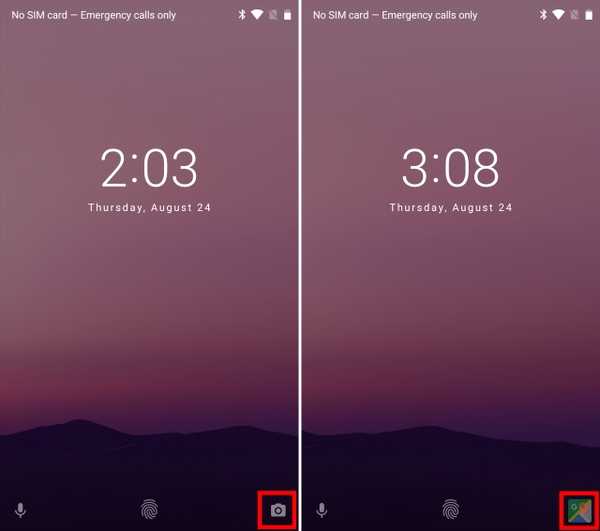
- Nakonec, pokud chcete pro vrácení klávesových zkratek na uzamčené obrazovce v Android Oreo zpět do nastavení akcií jednoduše spusťte následující příkazy:
Pro resetování zkratka na levé straně:
nastavení shellu adb odstranit bezpečné sysui_keyguard_left
Pro resetování zkratka na pravé straně:
nastavení shellu adb odstranit bezpečné sysui_keyguard_right
A to je vše. Vaše uzamykatelná obrazovka by nyní měla být obnovena na zkratky akcií, kde levá zkratka je pro hlasového asistenta a pravá zkratka pro kameru..
SEE ALSO: 12 Cool Android 8.0 Oreo triky, které byste měli vědět
Změňte klávesové zkratky pro uzamčení obrazovky snadno na Android Oreo
Změna klávesových zkratek na obrazovce zámku může být velmi užitečná funkce, protože vám poskytuje rychlejší přístup k vašim nejpoužívanějším aplikacím. Zatímco funkce byla přítomna ve druhé vývojářské verzi pro Android Oreo, byla zjevně odstraněna z finálního sestavení. Naštěstí výše uvedená metoda funguje dobře pro zařízení se systémem Android Oreo a nevyžaduje ani přístup root. Klávesové zkratky jsem nastavil na Mapy a WhatsApp, ale co ty? Na co chcete nastavit klávesové zkratky pro uzamčení obrazovky? Dejte nám vědět v sekci komentářů níže.
Tento tutoriál byl poprvé zveřejněn u vývojářů XDA. Vyzkoušeli jsme to a funguje to bez problémů.















